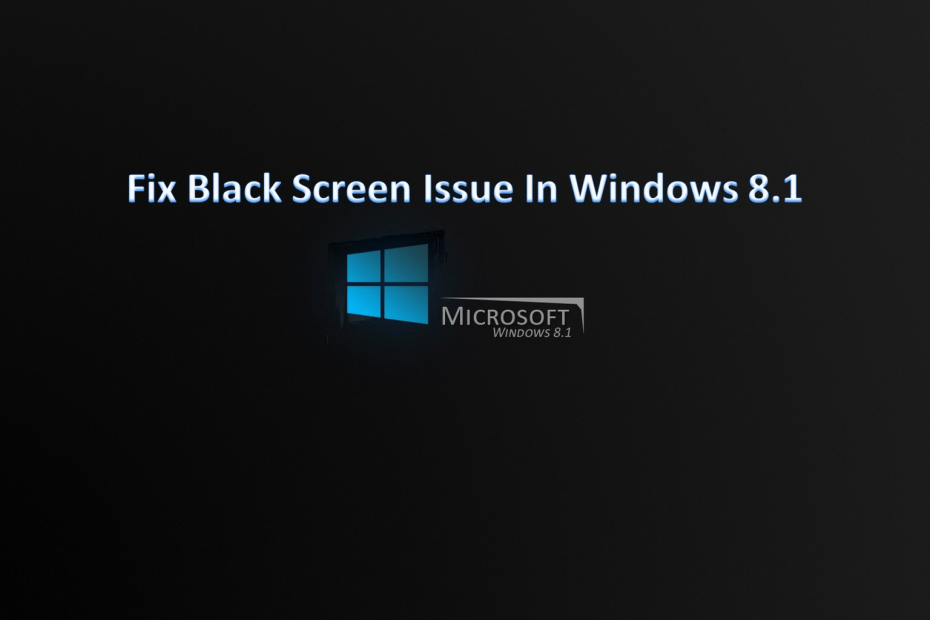
To oprogramowanie naprawi typowe błędy komputera, ochroni Cię przed utratą plików, złośliwym oprogramowaniem, awarią sprzętu i zoptymalizuje komputer pod kątem maksymalnej wydajności. Napraw problemy z komputerem i usuń wirusy teraz w 3 prostych krokach:
- Pobierz narzędzie do naprawy komputera Restoro który jest dostarczany z opatentowanymi technologiami (dostępny patent tutaj).
- Kliknij Rozpocznij skanowanie aby znaleźć problemy z systemem Windows, które mogą powodować problemy z komputerem.
- Kliknij Naprawić wszystko naprawić problemy mające wpływ na bezpieczeństwo i wydajność komputera
- Restoro zostało pobrane przez 0 czytelników w tym miesiącu.
Czy kiedykolwiek próbowałeś pracować na komputerze z systemem Windows 10, 8.1 i nagle tło pulpitu stało się czarne? Cóż, po rozwiązaniu problemu z tym problemem odkryłem, że istnieje konkretna funkcja w systemie Windows 10, 8.1, która powoduje tę awarię systemu. Na szczęście dla nas możemy to bardzo szybko naprawić.
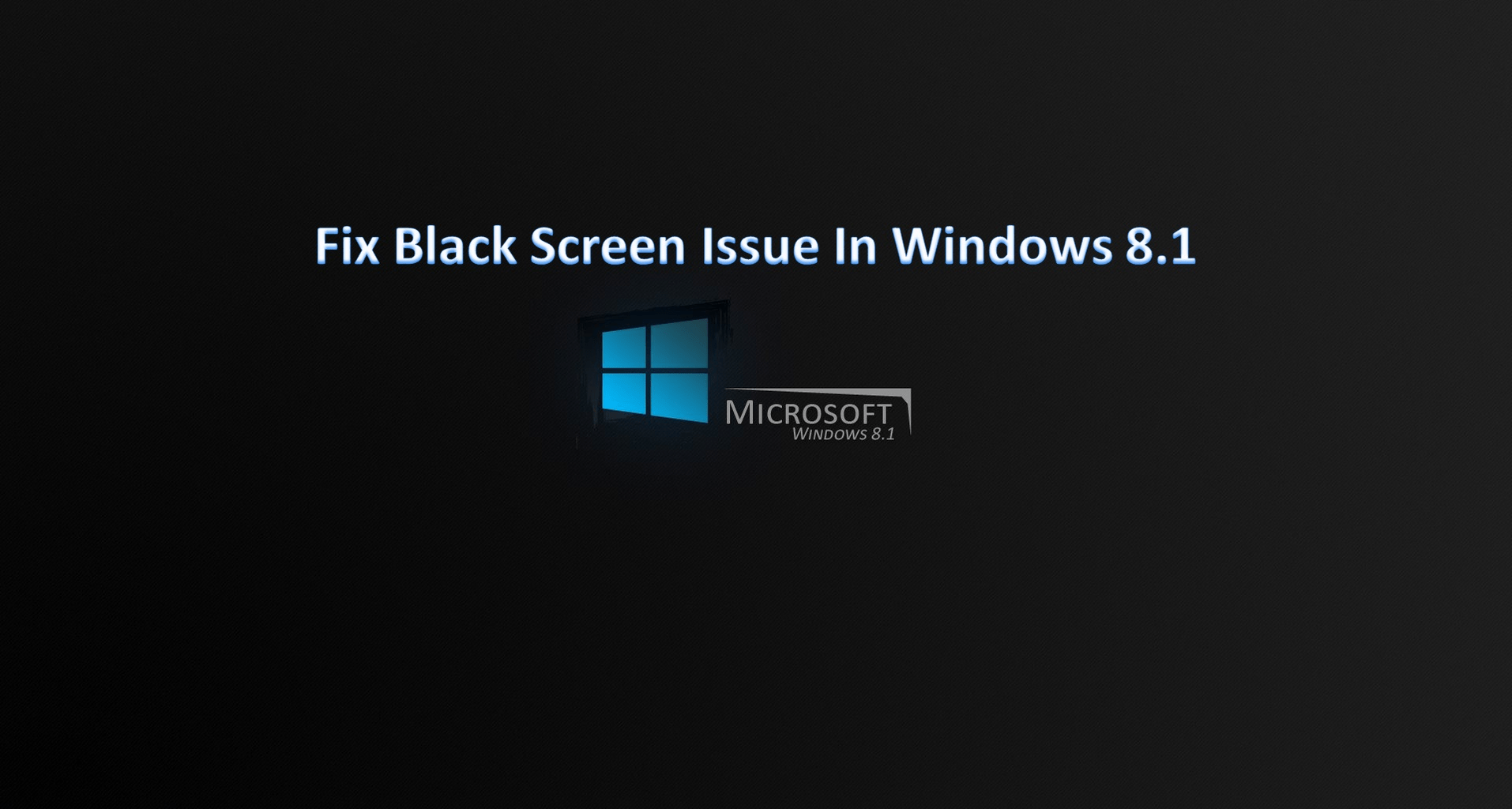
Problem w systemie Windows 8.1, który powoduje, że pulpit komputera staje się czarny, jest bezpośrednio związany z funkcją „Pokaż ikony pulpitu”, po zabawie z tą funkcją wydaje się, że mój pulpit w systemie Windows 10, 8.1 stał się czarny, ale nie martw się, istnieje bardzo łatwy sposób na naprawienie pulpitu i przywrócenie normalnego obrazu, postępując zgodnie z opublikowanymi wytycznymi poniżej.
Samouczek dotyczący naprawy pulpitu, jeśli robi się czarny na komputerze z systemem Windows
Przede wszystkim powiem ci, w jaki sposób masz ten problem.
Jak masz czarny pulpit:
Należy sprawdzić, czy pulpit się wyświetla, a następnie kliknąć (prawym przyciskiem) w puste miejsce na pulpicie i wybrać z menu „Widok”. Po wybraniu opcji „Widok” odznacz opcję „Pokaż ikony pulpitu”, aby ikony zniknęły z pulpitu.
Teraz musisz ponownie kliknąć (kliknij prawym przyciskiem myszy) na pulpicie i wybrać stamtąd „Personalizuj”. Teraz musisz wybrać motyw z więcej niż jedną tapetą. Następnie wybierz ponownie pojedynczy motyw tapety, taki jak „Windows”.
Po wykonaniu tej czynności możesz zamknąć okno „Personalizuj”, a pulpit zmieni kolor na czarny.
Jak naprawić pulpit, jeśli zmieni kolor na czarny:
Aby naprawić pulpit musimy:
- Kliknij (prawym przyciskiem myszy) wolne miejsce na pulpicie.
- Kliknij (lewy przycisk myszy) na „Widok”.
- W menu „Widok” zaznacz „Pokaż ikony pulpitu”.
- Teraz musimy ponownie przejść do menu „Widok” i ponownie odznaczyć „Pokaż ikony pulpitu”.
- Powinno to naprawić pulpit i przywrócić go do normy.
Inne problemy z „pulpitem robi się czarny” i ich rozwiązania
To może nie być jedyny problem, który możesz mieć, aw innych przypadkach ta poprawka może nie działać. Oto kilka przewodników po poprawkach dotyczących innych problemów z czarnym pulpitem:
- Napraw tapetę pulpitu, która zmieniła kolor na czarny w systemie Windows 10, 8.1
- Poprawka 2018: Czarny ekran systemu Windows 10 z kursorem (tak, ten irytujący problem!)
- Czarny ekran systemu Windows 10 po zalogowaniu [Poprawka]
- Czarny ekran Windows 10 bez kursora [FIX]
Powyżej możesz zobaczyć, jak możemy łatwo naprawić w ciągu kilku minut nasz pulpit Windows 10, 8.1, jeśli stanie się czarny. Chociaż nie jest to bardzo kłopotliwy błąd i nie wpływa w żaden inny sposób na Twój komputer czarny ekran nadal jest denerwujący, jeśli chcesz dostosować pulpit i nagle się obraca czarny. Wszelkie przemyślenia na ten temat napisz do nas poniżej.
 Nadal masz problemy?Napraw je za pomocą tego narzędzia:
Nadal masz problemy?Napraw je za pomocą tego narzędzia:
- Pobierz to narzędzie do naprawy komputera ocenione jako świetne na TrustPilot.com (pobieranie rozpoczyna się na tej stronie).
- Kliknij Rozpocznij skanowanie aby znaleźć problemy z systemem Windows, które mogą powodować problemy z komputerem.
- Kliknij Naprawić wszystko rozwiązać problemy z opatentowanymi technologiami (Ekskluzywny rabat dla naszych czytelników).
Restoro zostało pobrane przez 0 czytelników w tym miesiącu.


